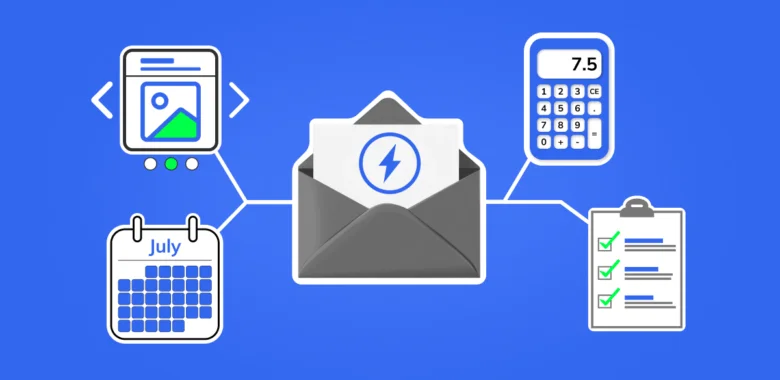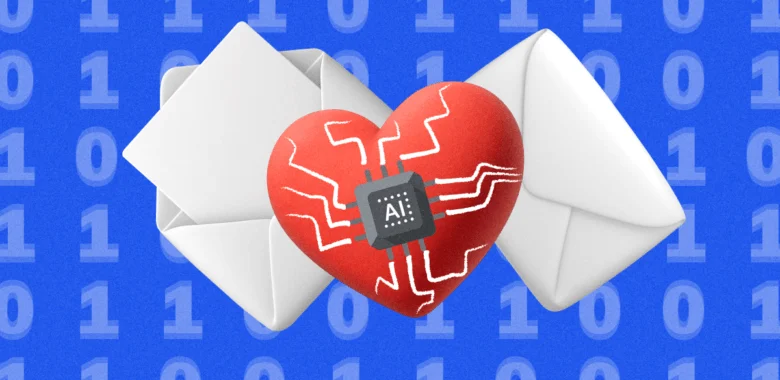Як створити підключення у Selzy до crm-системи Pipedrive і налаштувати передачу контактів, ви дізнаєтесь з інструкції нижче.
Створення нової інтеграції
В розділі Інтеграції перейдіть у Мої інтеграції і створіть нову зв’язку (New):

Перед вами редактор зв’язки. Тут ви обираєте, з якого сервісу ви будете отримувати дані і в який сервіс їх передавати.
Select an app which sends the data — вибір сервісу, куди передаються дані, і налаштування тригера для передачі;
Select an app which receives the data — вибір сервісу, що приймає дані, і налаштування дії, яка буде відбуватись з даними.
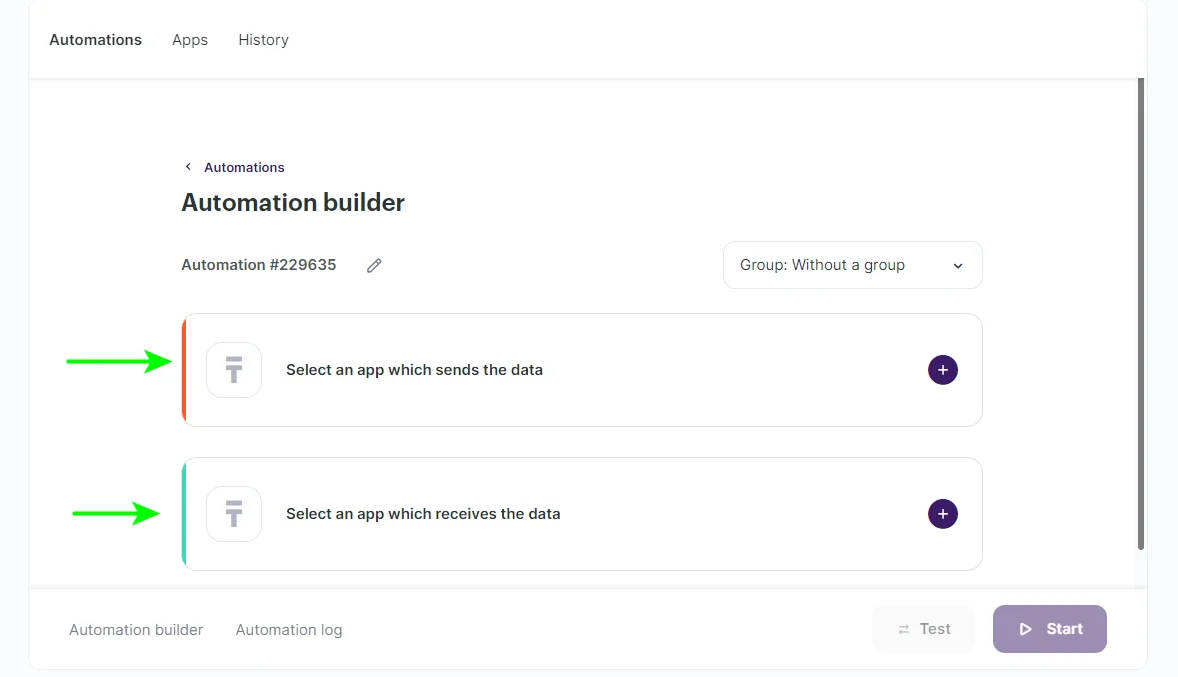
Вибір тригера для передачі даних
- Натисніть Select an app which sends the data:
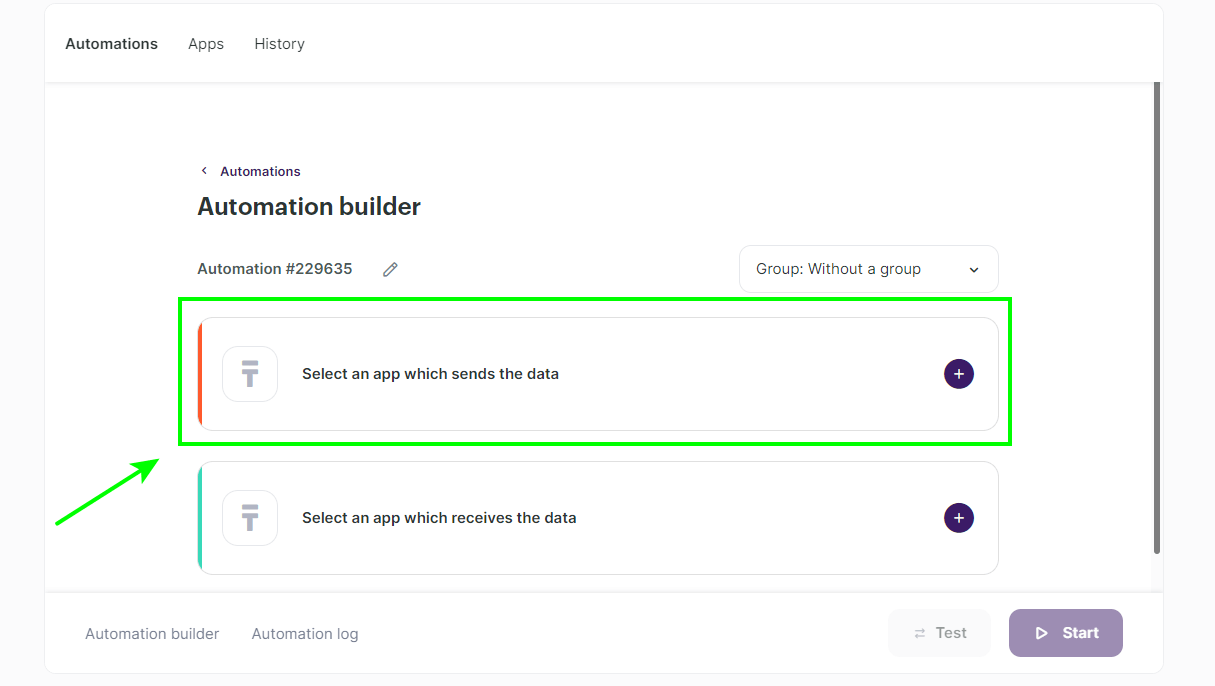
- Виберіть у полі App (Сервіс) Pipedrive, а в полі Event (Подія) — New contact (Новий контакт): підчас створення нового контакта у crm-системі він буде автоматично переданий у Selzy у список контактів.
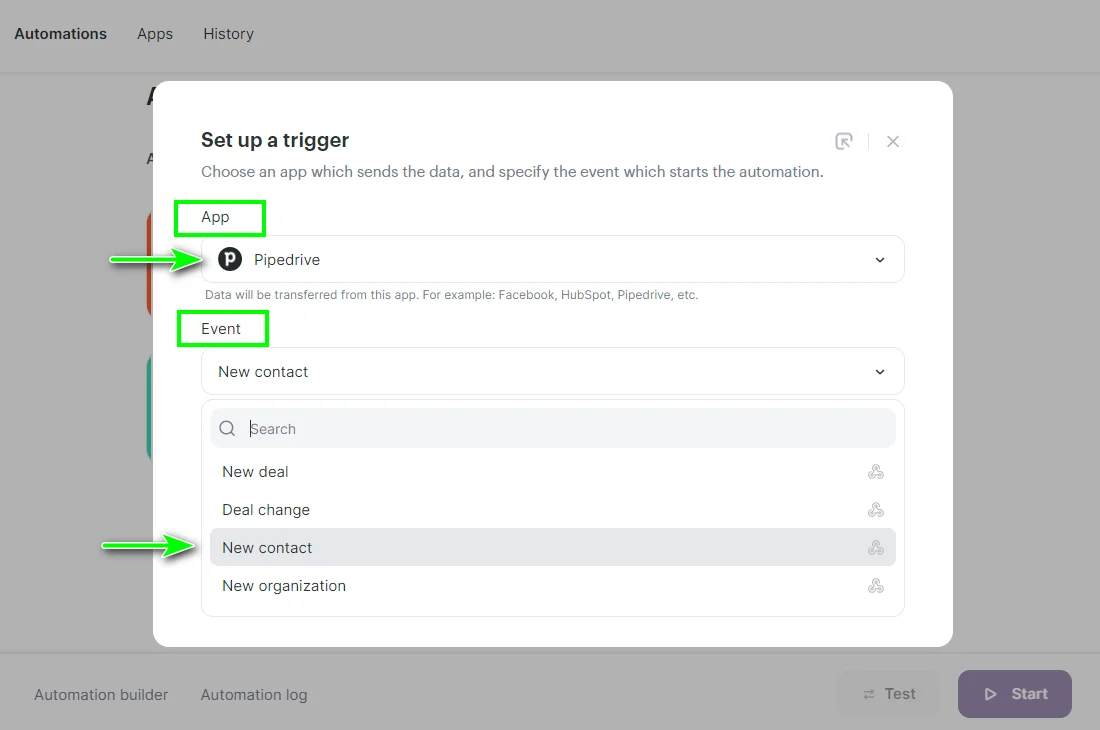
Налаштування підключення до Pipedrive
Для завершення налаштування тригера потрібно створити підключення до сервісу Pipedrive.
- Натисніть Add a connection, щоб додати підключення до вашого акаунта у Pipedrive:
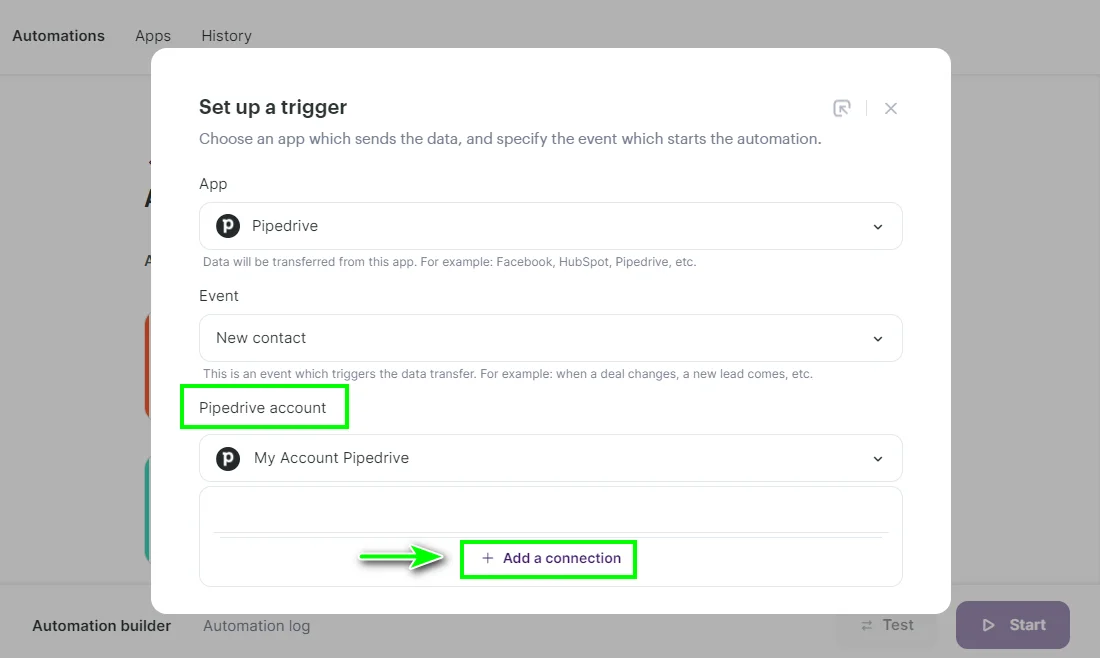
- Вкажіть назву для підключення, вставте API-ключ Pipedrive і натисніть Continue (Продовжити):
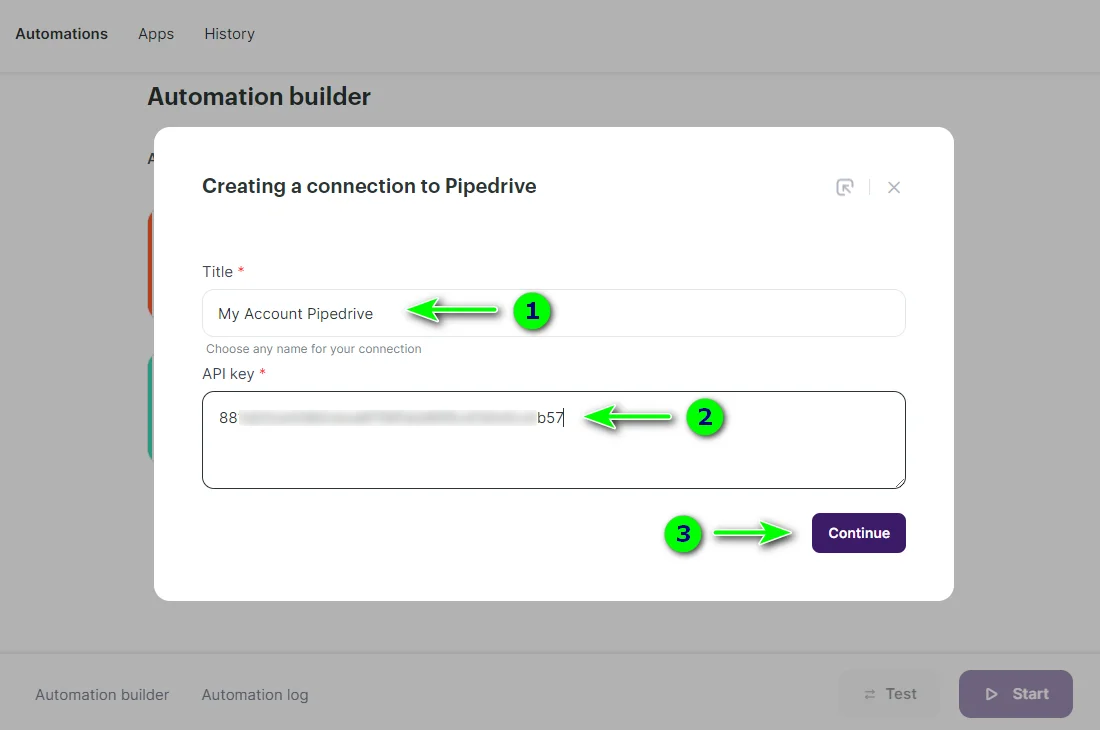
Отримати api-ключ можна у Персональних налаштуваннях у Pipedrive. Для цього перейдть у ваш акаунт Pipedrive, натисніть на аватар і виберіть Personal Preferences (Персональні налаштування):

Далі перейдіть у вкладку API і скопіюйте API-ключ:

Вставте API-ключ у вікно підключення у Selzy:
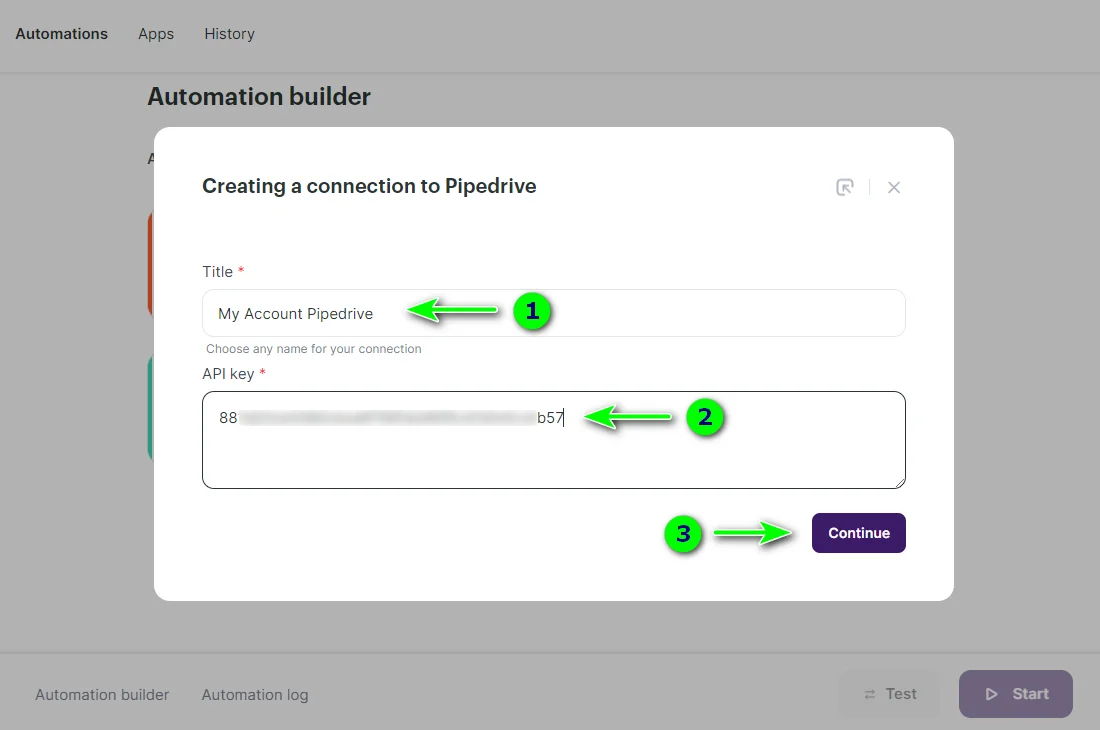
- Після успішного підключення з'явиться вікно зі сповіщенням. Натисніть на будь-яку кнопку, наприклад, на ОК:
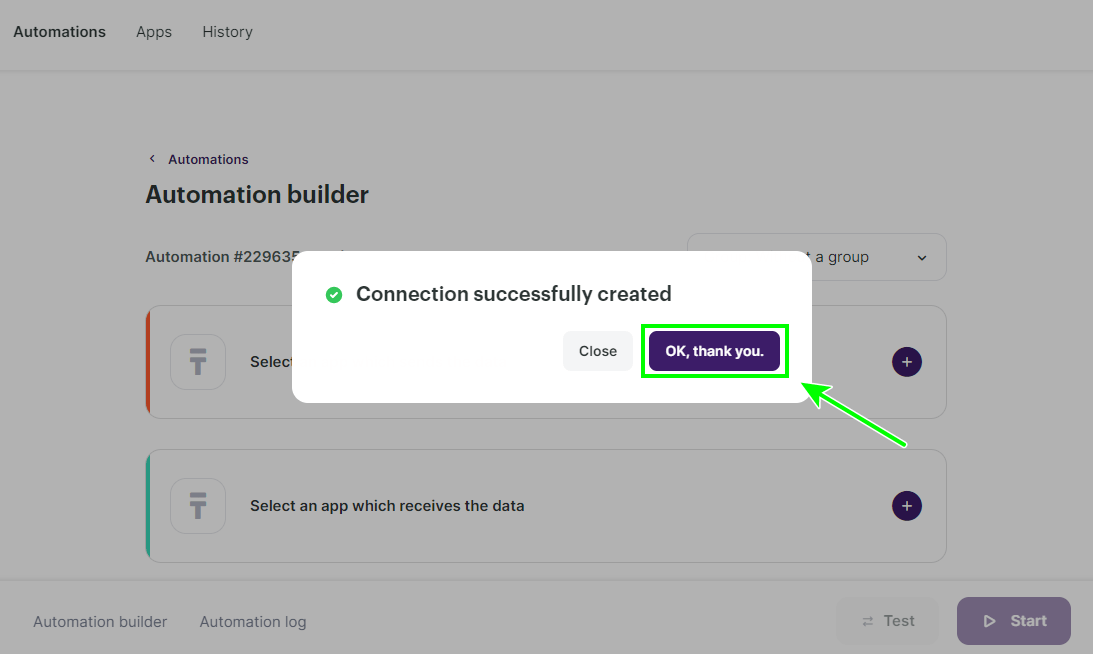
- Далі натисніть Add a trigger (Додати тригер):
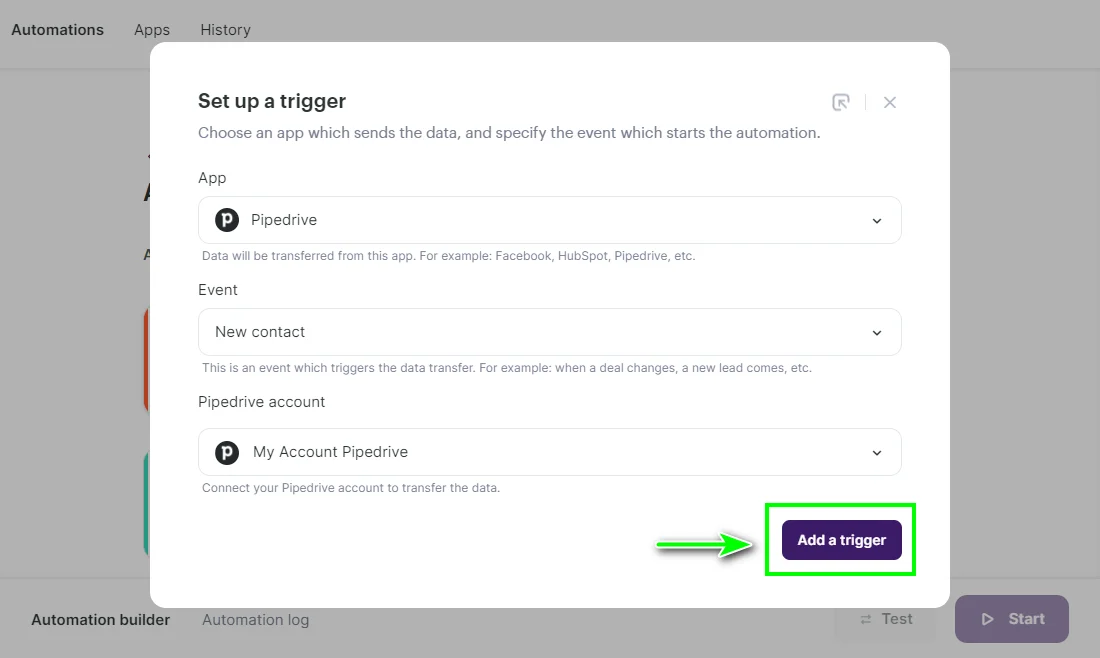
Налаштування інструменту для передачі полів
Щоб отримати поля контакта для передачі Email і телефона, потрібно підключити спеціальний інструмент Iterator. Цей інструмент знайде поля у Pipedrive і вони будуть використовуватись підчас налаштування полів для передачі у Selzy.
- Натисніть на символ “+” після першого кроку і виберіть Tool (Инструмент):
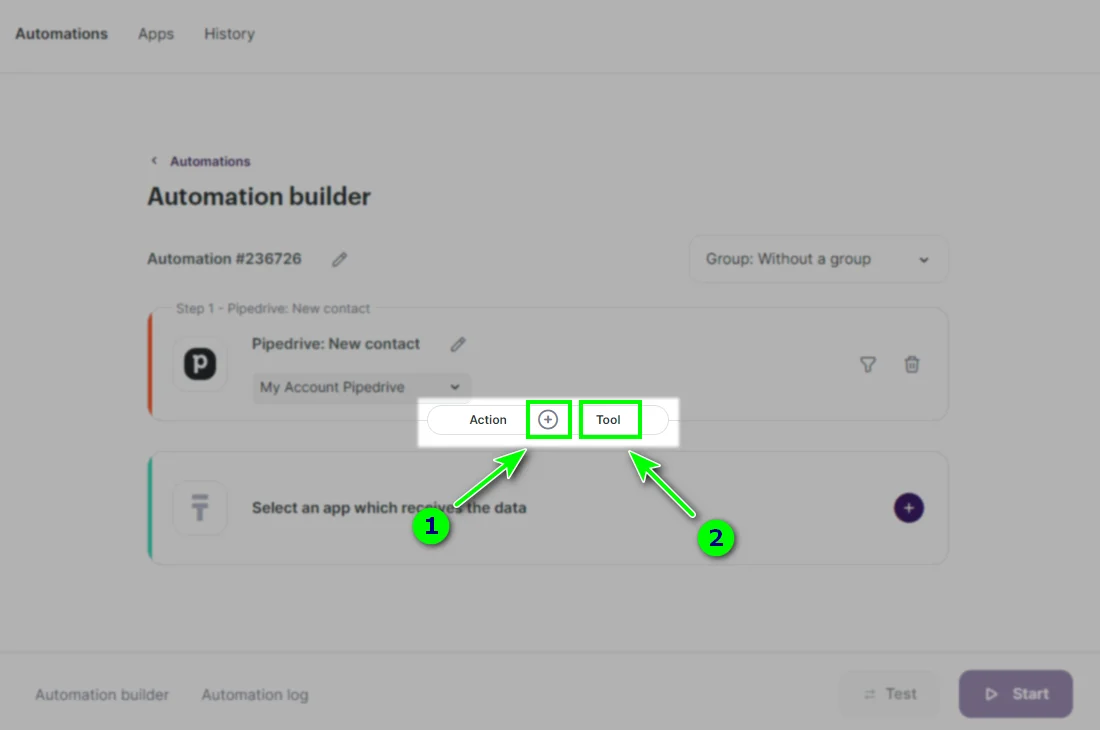
- У списку інструментів виберіть Iterator і натисніть Select:
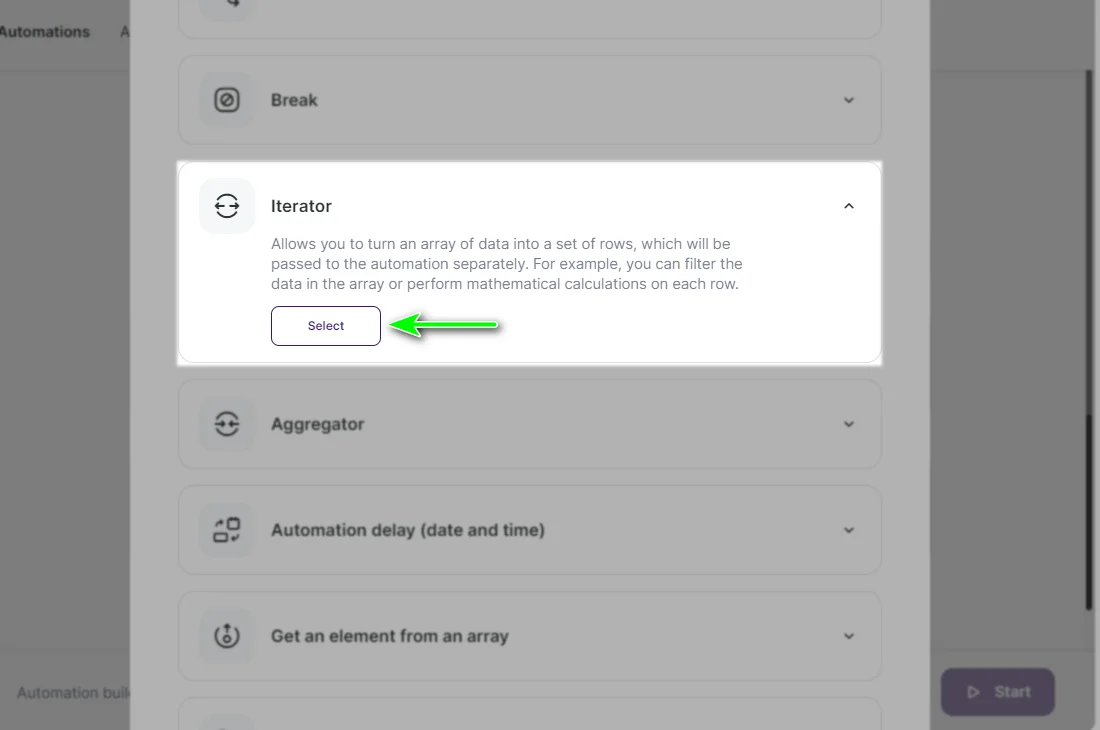
- У поп-ап вікні у полі Row виберіть Email (New contact — Email) і натисніть Save:
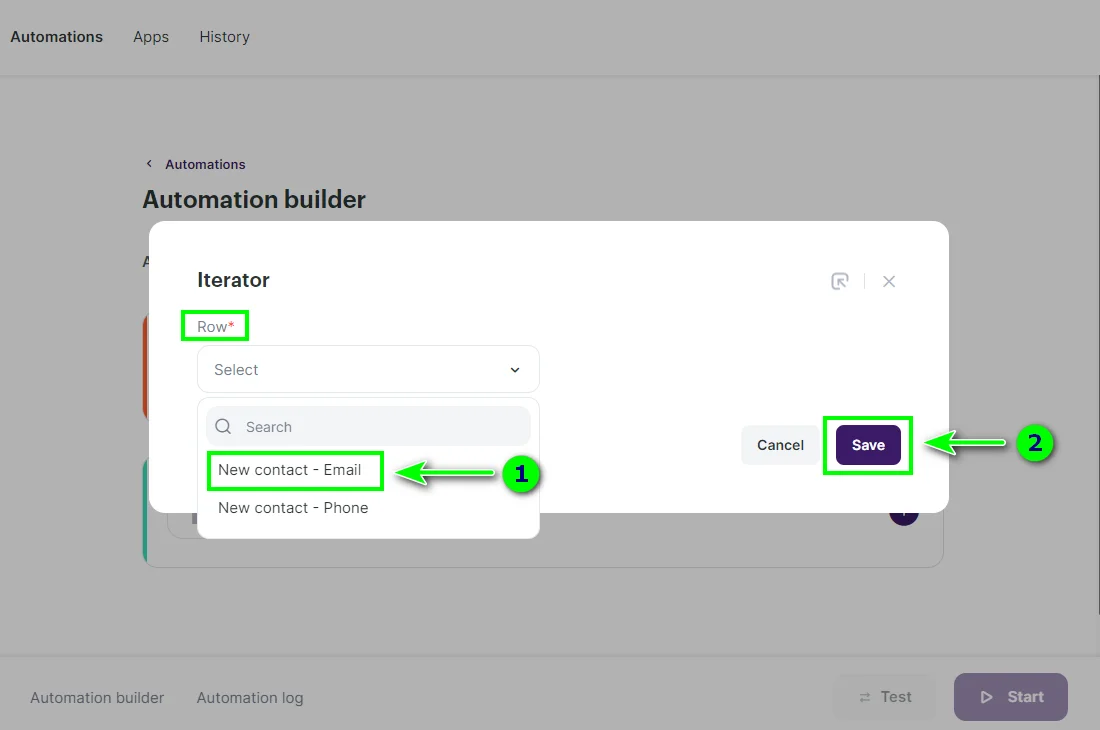
Якщо також потрібно передавати поле Телефон, тоді додайте в такий самий спосіб другий інструмент:
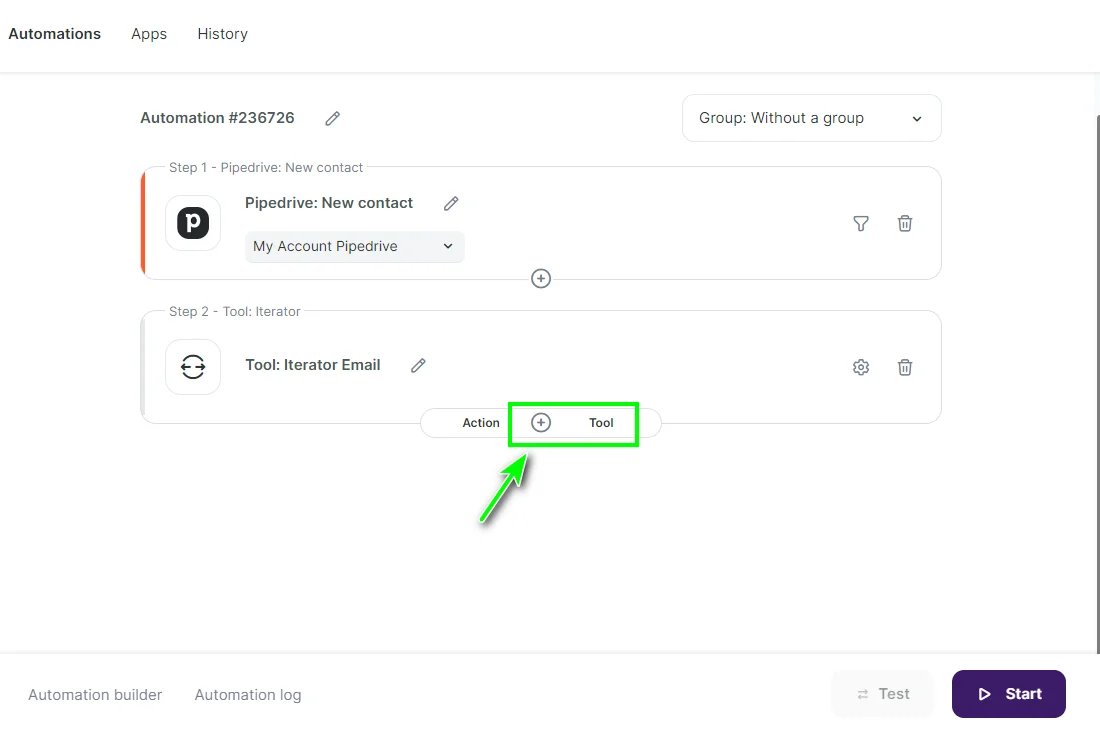
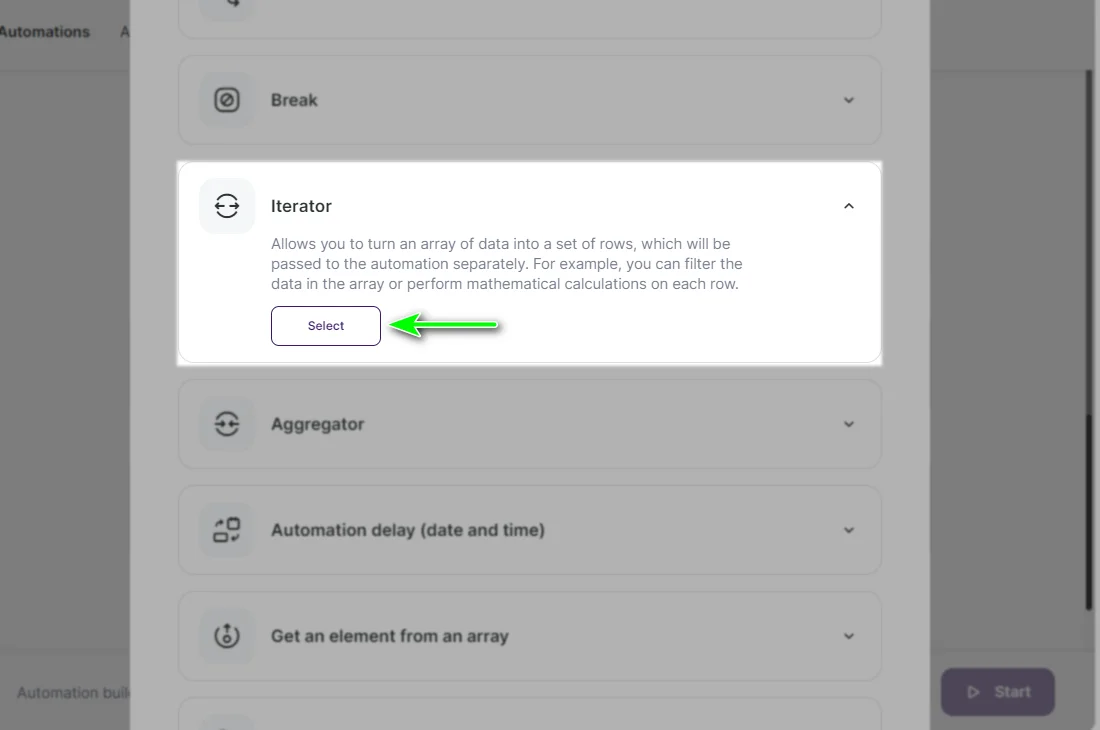
У поп-ап вікні у полі Row виберіть Телефон (New contact — Phone) і натисніть Save:
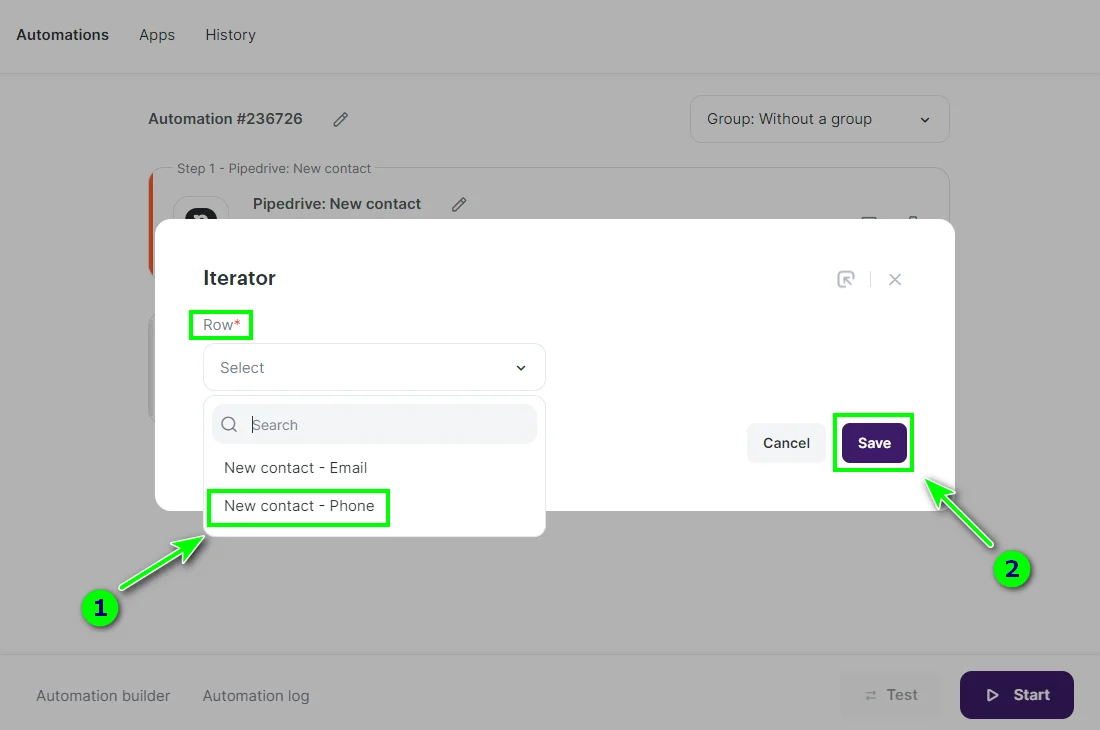
Для зручності навігації рекомендуємо перейменувати перший Iterator на Email, другий — на Phone:
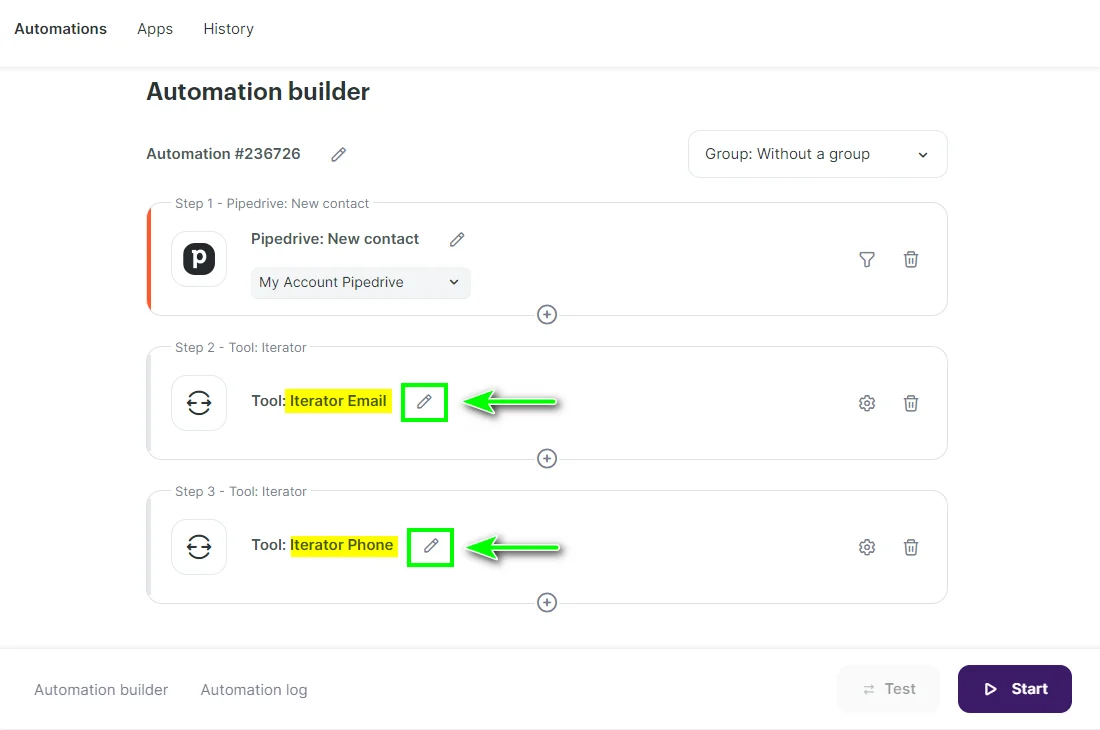
Налаштування дії
Після додавання інструменту, ви можете перейти до налаштування дії у Selzy і полів для передачі.
- Натисніть на символ “+” і після виберіть Action (Дія):
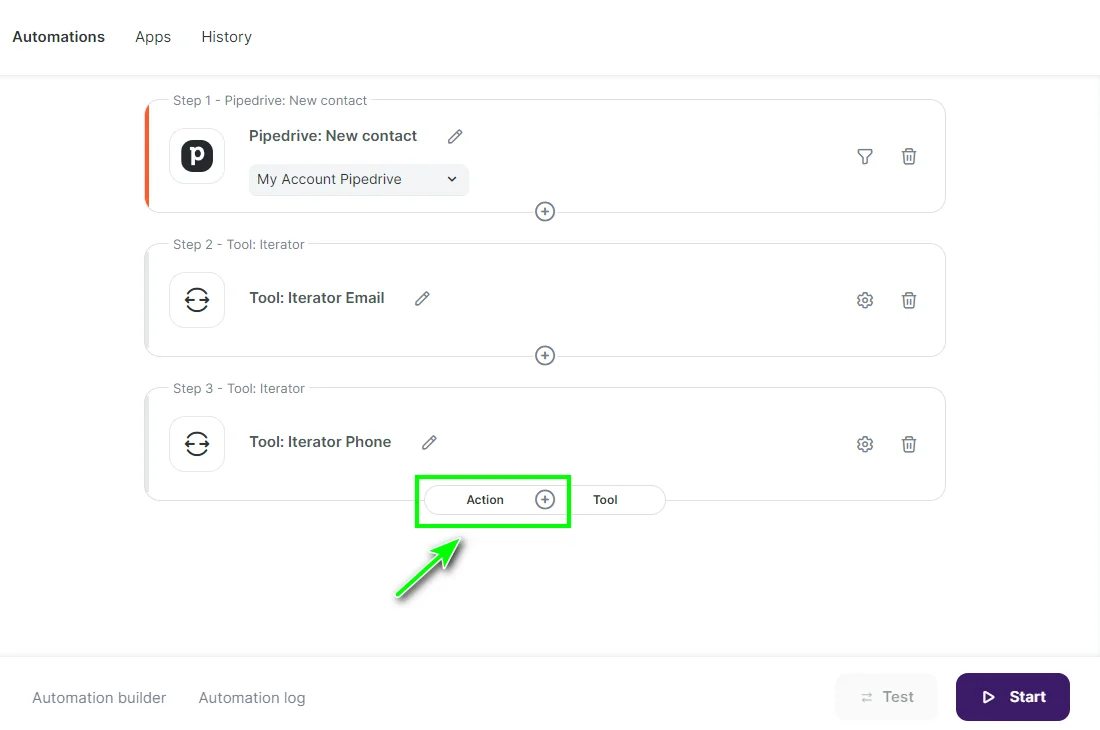
- У полі App виберіть Selzy, a у полі Action дію Add a new contact (Додати новий контакт):
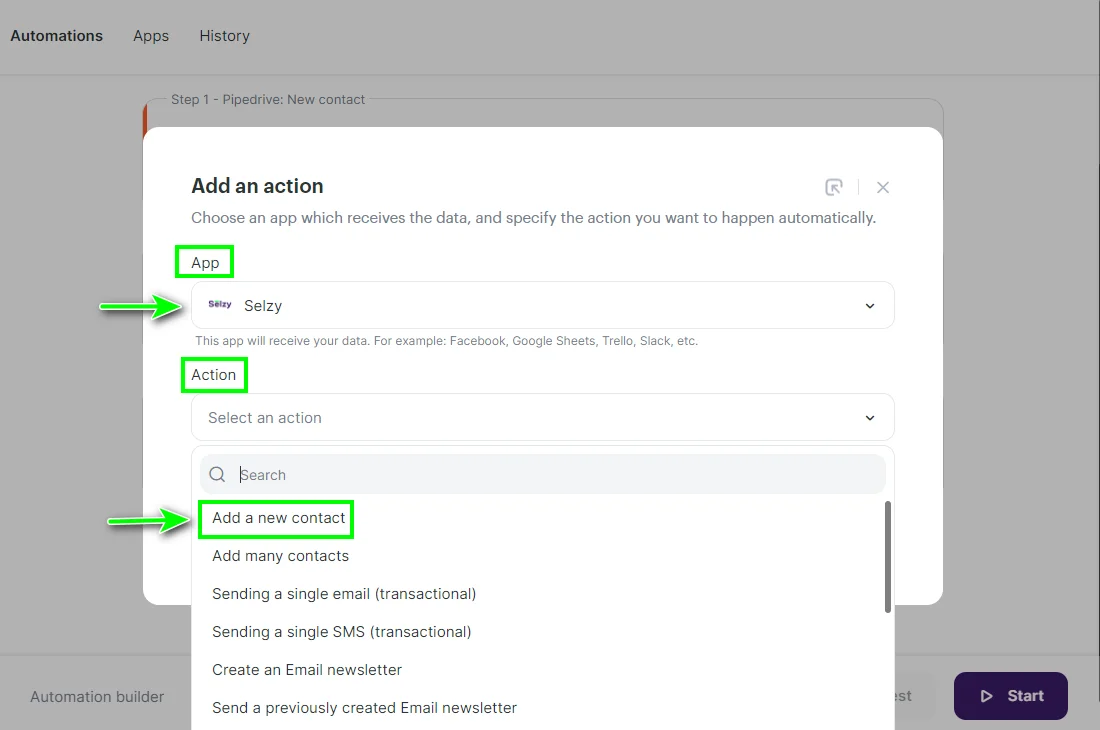
- У полі Selzy Account виберіть ваше підключення до Selzy і після натисніть Add an action:
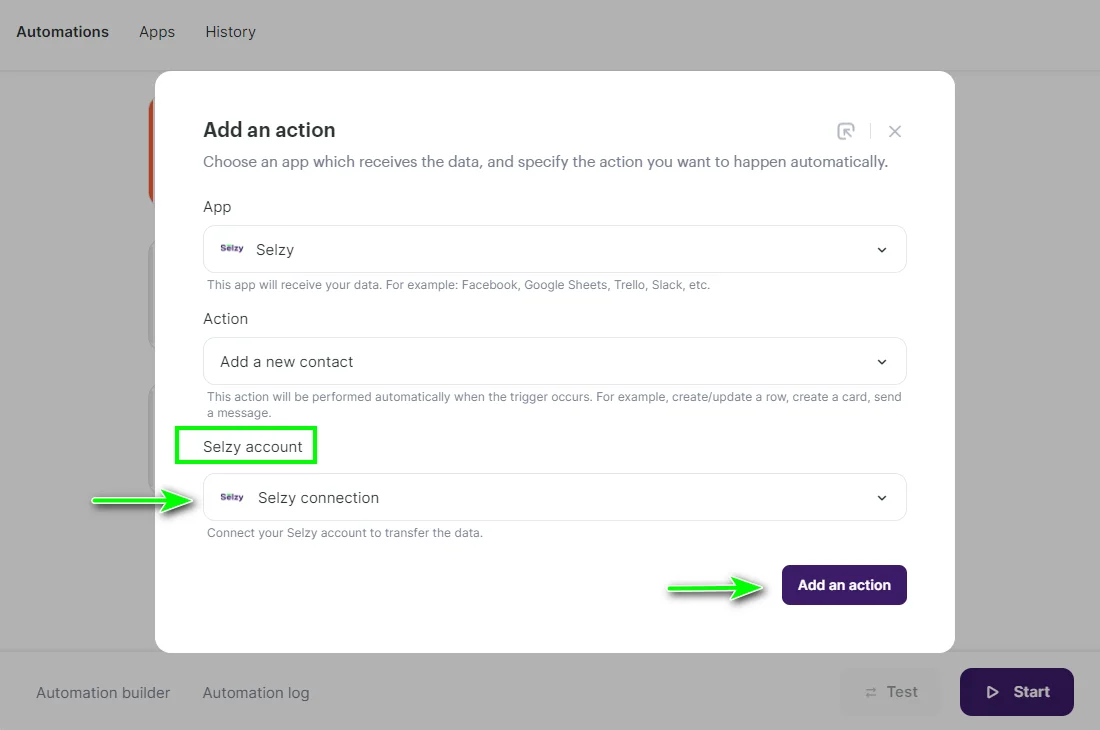
У новому вікні налаштовуються правила для перезапису даних, поля для передачі, список, куди будуть потрапляти контакти, і підключається підтвердження підписки на список.
- В Overwrite rules (Правила перезапису даних) виберіть режим перезапису додаткових полів, наприклад, All fields will be overwritten. Правило перезапису діятиме для тих контактів, які вже є в списку.
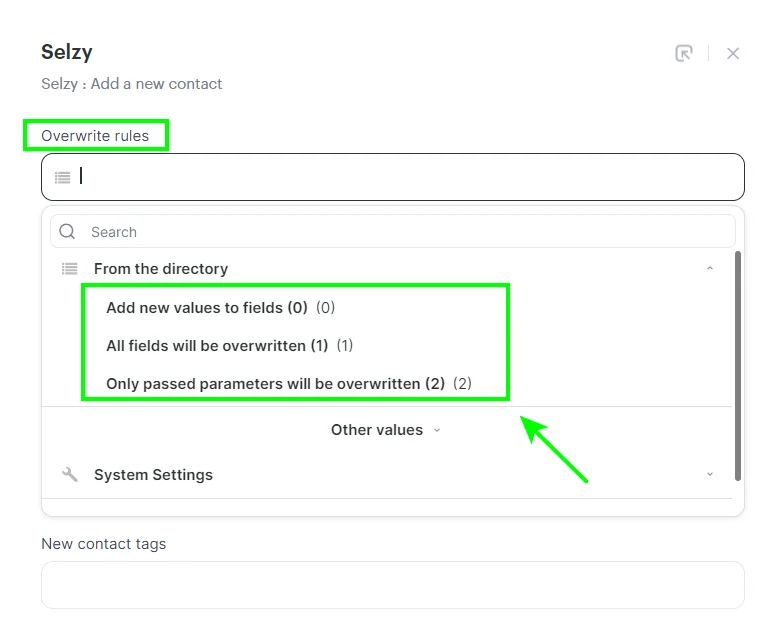
Add new values to fields (0) вибирається, коли потрібно передати тільки незаповнені або нові поля контакта і не змінювати існуючі. Якщо контакт був в інших списках, то він буде доданий в новий список і залишиться в старих списках.
All fields will be overwritten (1) варто вибирати, якщо потрібно замінити всі значення полів на нові: старі значення полів видалятся і будуть замінені на нові. Якщо контакт був в інших списках, то він буде видалений з них і буде доданий тільки в той, який вказаний у полі Contact List.
Only passed parameters will be overwritten (2) — будуть замінені тільки ті поля, які передаються з таблиці. Якщо у контакта є і інші поля у Selzy, то вони не будуть змінені.
Як на практиці виглядає перезапис:
| Name | Lists | Tag | Product | Order | ||
| Selzy | 1@ex.uk | Ann | 1 | a | - | 444 |
| Pipedrive | 1@ex.uk | Maria | 2 | b | 🍋 | - |
| Result (0) | 1@ex.uk | Ann | 1, 2 | a, b | 🍋 | 444 |
| Result (1) | 1@ex.uk | Maria | 2 | b | 🍋 | - |
| Result (2) | 1@ex.uk | Maria | 1, 2 | b | 🍋 | 444 |
Рядок Selzy — поля контакта до передачі контакта з Pipedrive.
Рядок Pipedrive — дані, які передаються з Pipedrive.
Після ви бачите результат кожного правила перезапису.
Result (0) — Add new values to fields (0)
Result (1) — All fields will be overwritten (1)
Result (2) — Only passed parameters will be overwritten (2)
Поля Lists (Список) і Tag (Тег) ви вказуєте підчас налаштування зв’язки на другому кроці Add a new contact. Поля Email, Ім’я, Product, Order передаються з Pipedrive.
- У полі Email виберіть інструмент Tool: Iterator Email (тут буде ваша назва для інструменту) і виберіть Value (Значення):
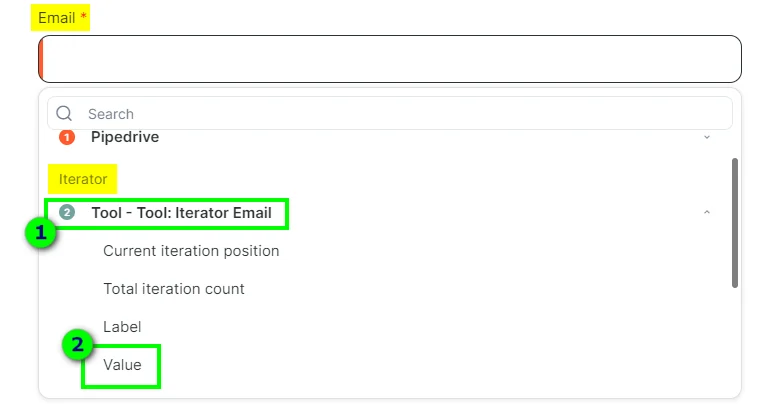
В такий самий спосіб ви можете вказати поле для передачі телефона у полі Phone. Для цього виберіть другий інструмент, який ви додали раніше:
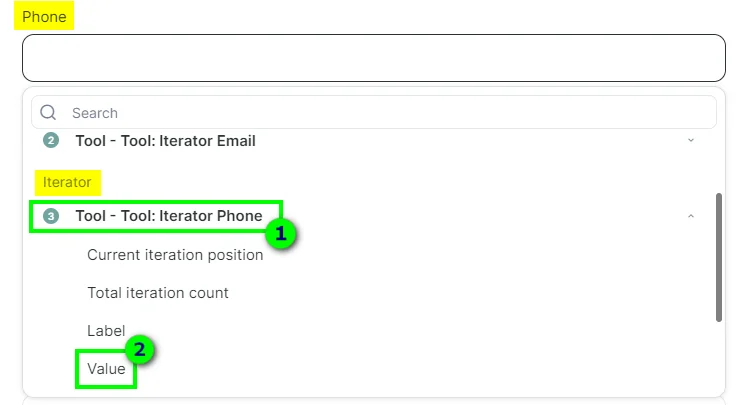
- У полі Contact List виберіть список в Selzy, куди будуть потрапляти контакти:
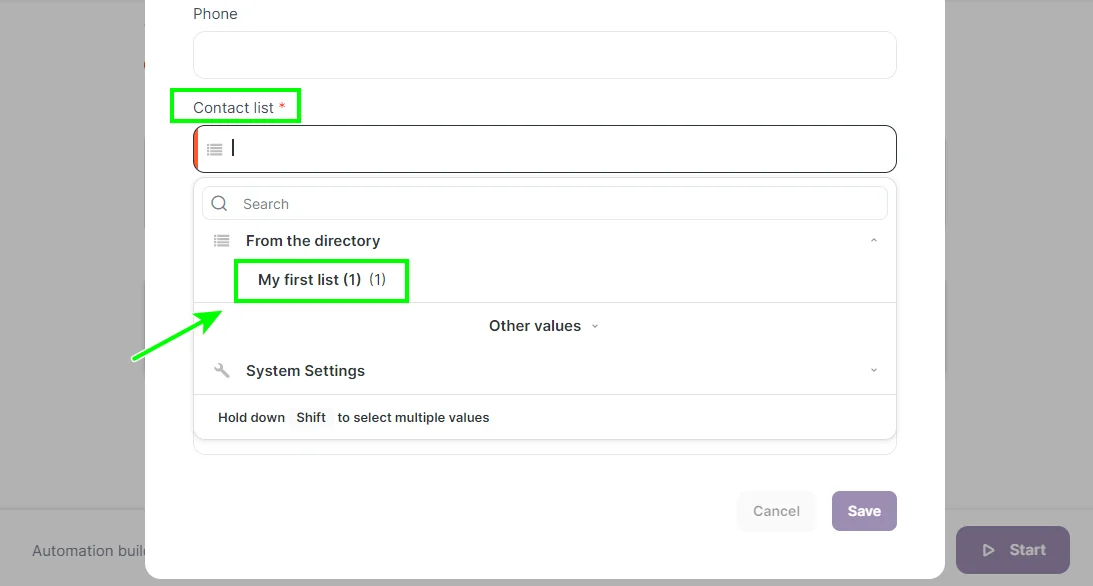
- У полі New contact tags пропишіть теги, які ви хотіли б присвоїти контактам:

- У полі Double Opt-In виберіть, чи потрібна відправка листа-запрошення для підписки на список контактів. Якщо лист-запрошення не потрібен, виберіть значення «3»:
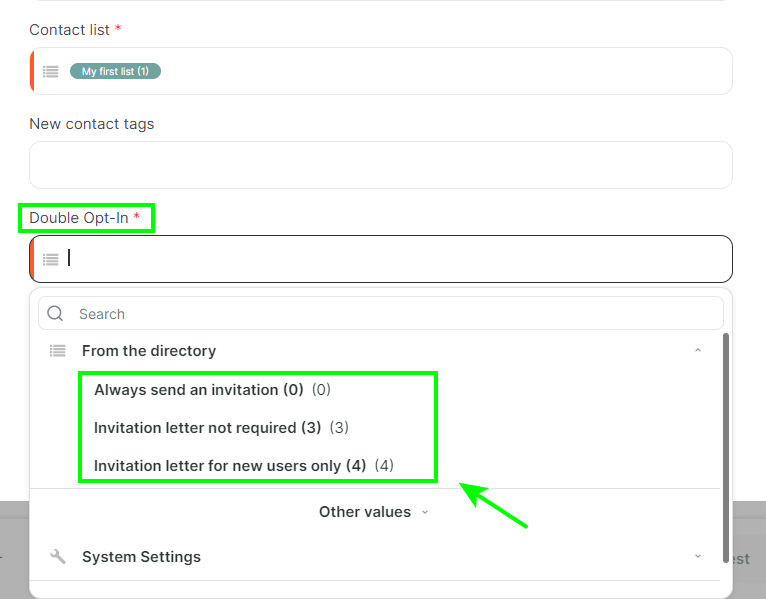
Always send an invitation (0) — потрібна відправка листа-запрошення для підписки на список.
Invitation letter not required (3) — відправляти лист-запрошення не потрібно, контакт відразу потрапляє до списку зі статусом «новий».
Invitation letter for new users only (4) — система виконує перевірку: якщо контакта раніше не було в ваших списках, тоді йому буде відправлено лист-запрошення; якщо контакт вже є в списках, то він відразу буде доданий в список.
- У полі Name виберіть поле для передачі імені з сервісу Pipedrive:
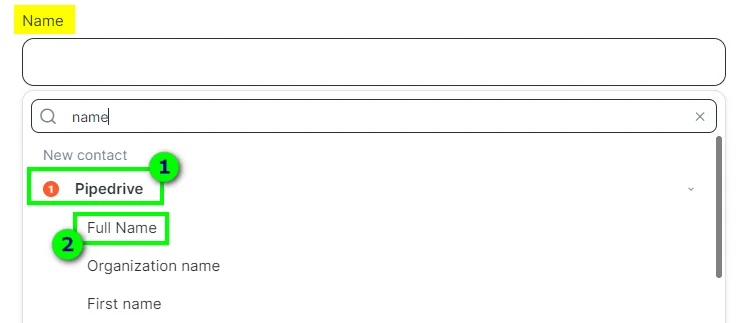
Приклад заповнення полів:
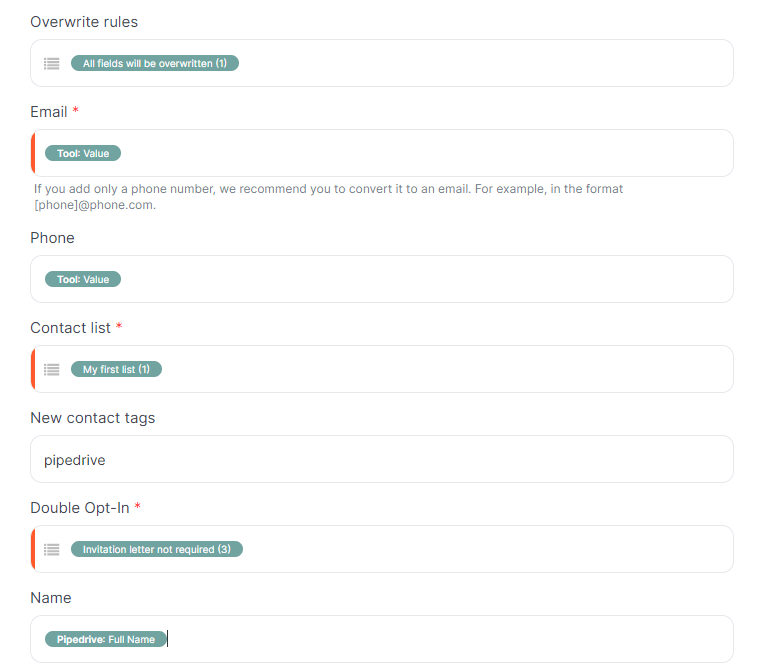
- Збережіть налаштування, натиснувши Save:
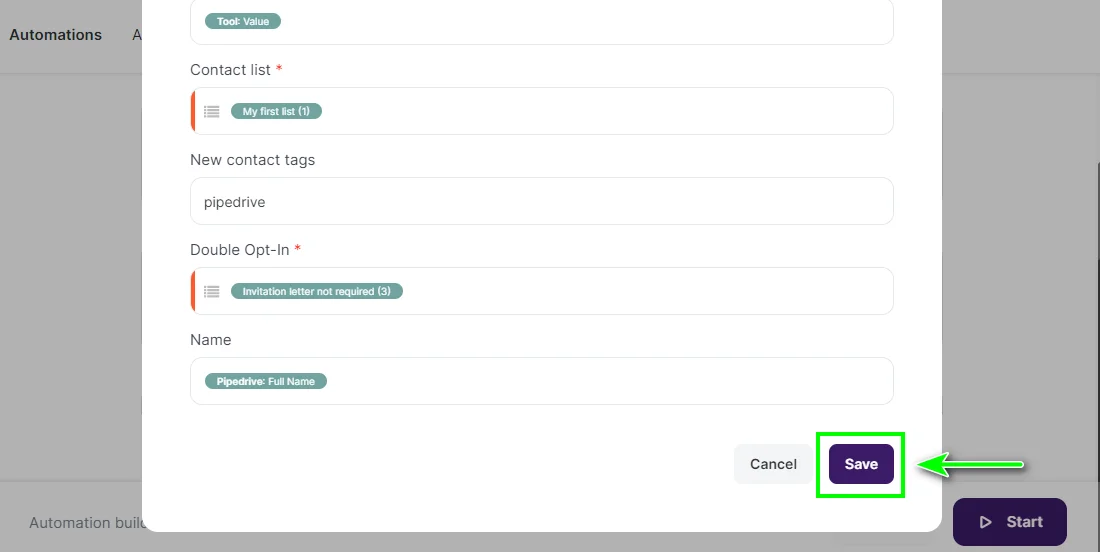
- Для запуску інтеграції натисніть Start:
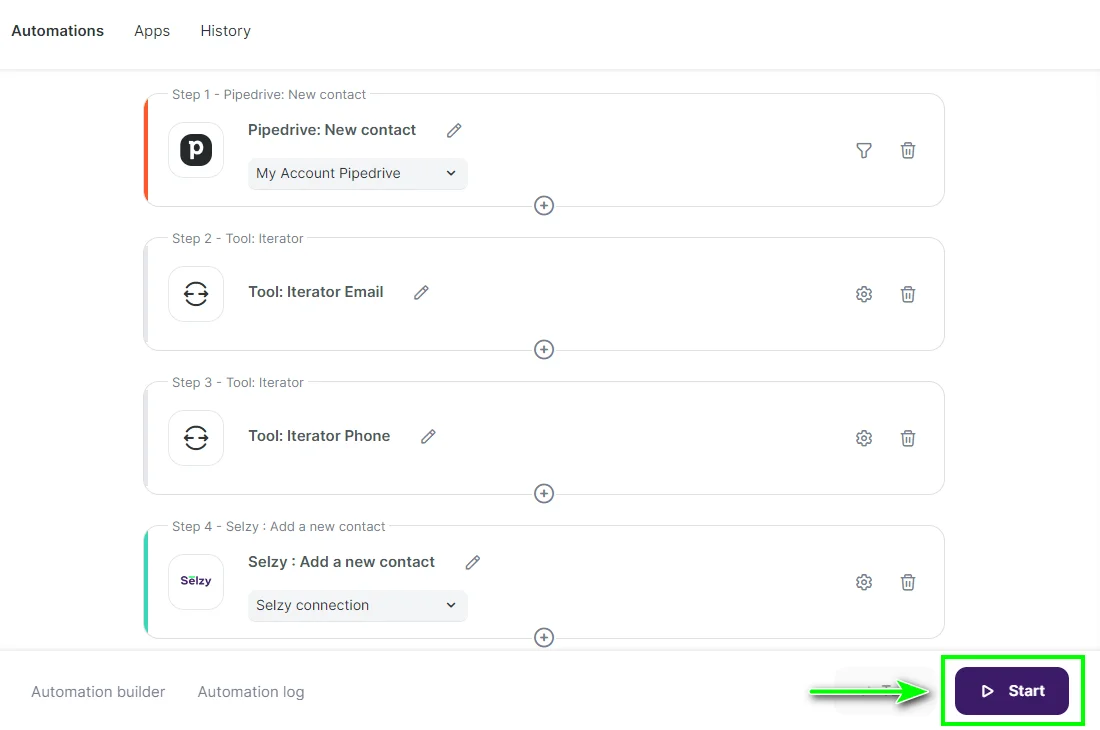
Готово. Тепер, коли у Pipedrive буде доданий новий контакт, він автоматично буде переданий у вибраний список у Selzy.
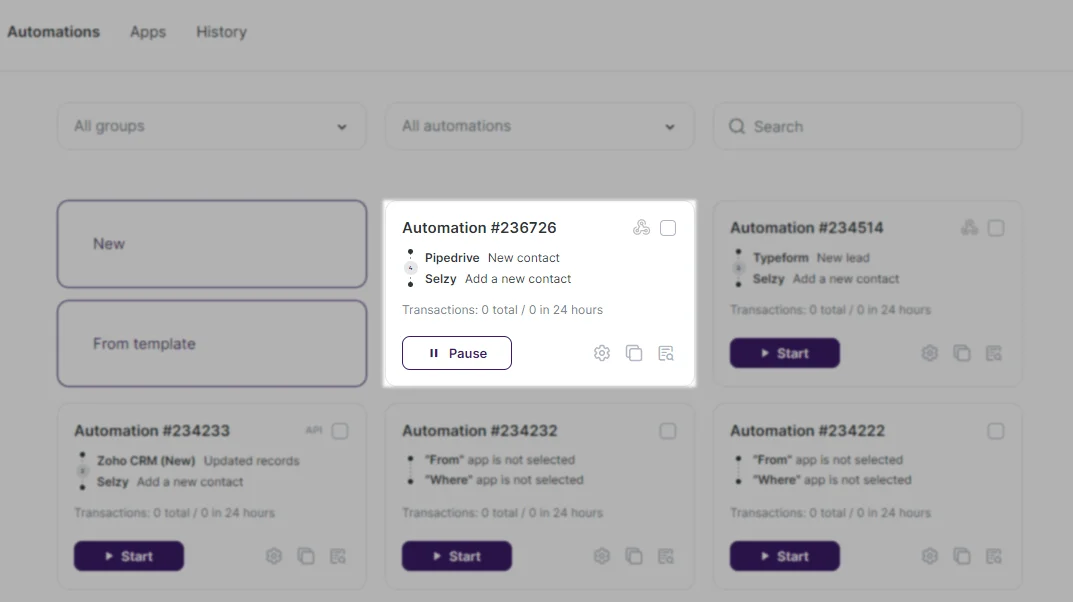
Оновлення даних
Якщо ви додали зміни у Selzy або Pipedrive (наприклад, створили список або поле) і не бачити їх в налаштуваннях інтеграції, то спробуйте оновити підключення до Selzy або Pipedrive.
В яких випадках варто оновити підключення:
- Якщо ви створили у Selzy новий список або поле і хочете, щоб він відобразився в налаштуванні додавання контакта.
- Якщо підчас налаштування полів для передачі, ви не бачите полів Pipedrive.
Щоб оновити підключення, зайдіть у Інтеграції → Мої інтеграції, після в Apps й виберіть підключення до Pipedrive. Натисніть Update (Оновити):
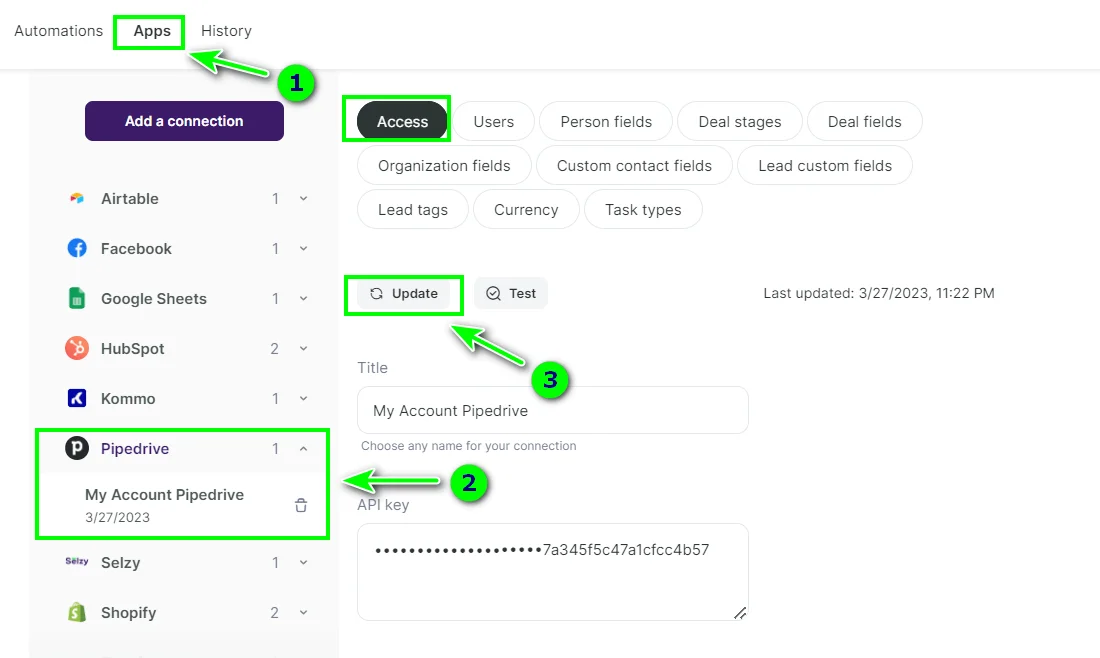
Таким способом ви можете оновити і підключення до Selzy.

Тепер зміни, які ви додали у Pipedrive або Selzy, будуть застосовані у підключенні.